win10电脑雷电模拟器vt功能如何打开
雷电模拟器的VT功能可以帮助我们在电脑上更流畅的运行手机游戏,但是有很多用户都不知道怎么启动win10电脑的VT功能,接下来小编就给大家讲解一下win10电脑雷电模拟器vt功能如何打开。
具体步骤如下:
1.先打开电脑桌面上已经安装好的“雷电模拟器”进入,要是看到右上角没有VT按钮说明已经是打开了,如果有vt两字说明该功能未打开,需要我们手动打开;
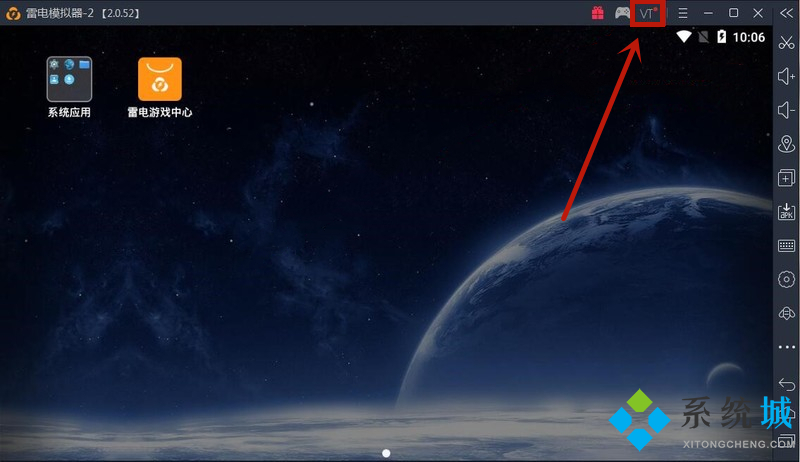
2.开启vt我们需要进入电脑的BIOS系统,从下面图中找到你电脑的品牌的按键,然后重启电脑,在屏幕亮起的时候,按下刚刚记住的按键;
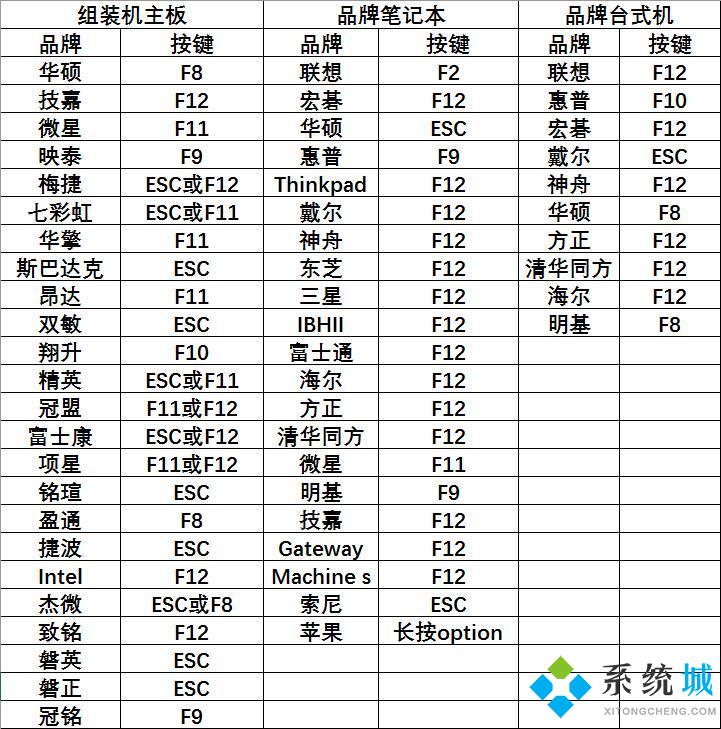
3.进入bios系统之后,我们使用键盘上的方向键来控制上下左右,先选择上方的“Configuration”在选择“Intel Virtual Technology”并回车;
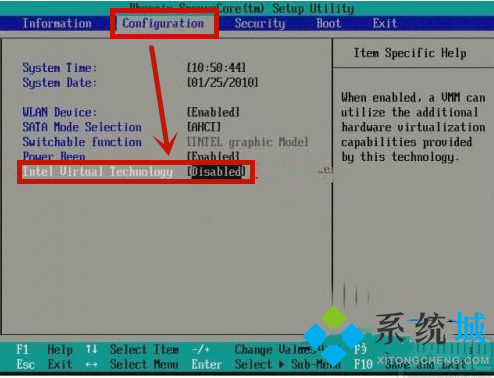
4.将光标移至“Enabled”并回车确定;
5.此时选项变成“Enabled”表示已开启,按下F10保存退出就可以了。重新进入系统就可以发现vt功能已经打开了。
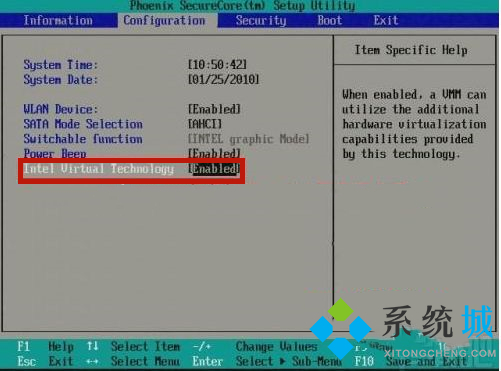
以上就是win10电脑雷电模拟器vt功能如何打开的详细方法介绍,希望对大家有帮助。
我告诉你msdn版权声明:以上内容作者已申请原创保护,未经允许不得转载,侵权必究!授权事宜、对本内容有异议或投诉,敬请联系网站管理员,我们将尽快回复您,谢谢合作!










